win11色彩管理功能在哪里?win11色彩管理位置介绍
- WBOYWBOYWBOYWBOYWBOYWBOYWBOYWBOYWBOYWBOYWBOYWBOYWB转载
- 2024-02-11 15:40:091403浏览
php小编百草为您介绍Win11的色彩管理功能及其位置。随着Win11的发布,其全新的外观设计给用户带来了全新的视觉体验。色彩管理功能允许用户自定义系统的颜色方案,以满足个性化的需求。在Win11中,色彩管理功能位于设置应用中的“个性化”选项卡下。用户可以通过进入“个性化”选项卡,然后选择“色彩”来访问色彩管理功能。在这里,用户可以调整窗口、任务栏、开始菜单等元素的颜色,以及选择暗色、亮色或自动模式等主题。通过Win11的色彩管理功能,用户可以轻松打造自己喜欢的个性化界面。
win11色彩管理位置介绍:
1、点击左下角任务栏中的“开始”,选择菜单列表中的“设置”。
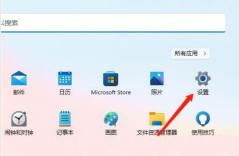
2、进入到新的界面后,点击左侧栏中的“系统”选项,再点击右侧中的“显示”。

3、随后点击“相关设置”中的“高级显示”。
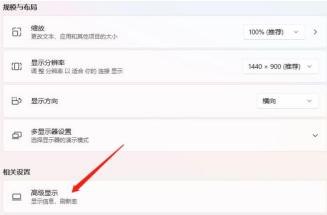
4、然后点击其中的显示器的显示适配器属性。

5、最后在打开的窗口中,点击上方中的“颜色管理”选项卡,再点击下方中的“颜色管理”即可进行设置。

以上是win11色彩管理功能在哪里?win11色彩管理位置介绍的详细内容。更多信息请关注PHP中文网其他相关文章!
声明:
本文转载于:xpwin7.com。如有侵权,请联系admin@php.cn删除

